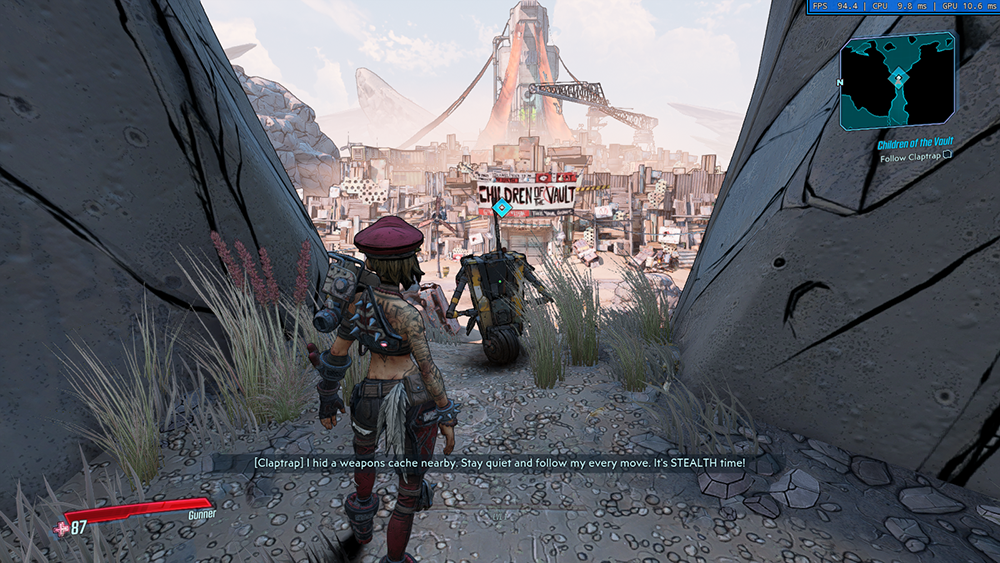ボーダーランズでサードパーソンを有効にしてプレイできるように MOD をセットアップして編集する方法 3.
簡単な紹介
もしよろしければ, これは OpenHotFixLoader の開発者によって作成された Youtube の簡単なガイドです.
さもないと, 私と同じようにそれらを好む人のために、以下にテキストによる説明を書くために最善を尽くします.
まだお持ちでない方も, 必要なファイルを抽出するには 7zip または Winzip を使用することをお勧めします, どちらも完全に無料で、費用は一切かかりません.
いくつかの簡単な注意事項:
私の知る限りでは, このMODを有効にすると、三人称から一人称への切り替えはありません, また、ボーダーランズのMODでできることのように、メニューでそれを有効/無効にすることもできません。 2. 気に入らない場合や希望の値が見つからない場合, ファイルを削除するだけです. ゲームファイルも破損してはいけません.
海賊, 申し訳ありませんが、私が知る限り、この面でも MOD を使用できる方法はありません (これも含めて) クラックされたバージョンで. ホットフィックスの方法 (そしてMODの仕組み, ホットフィックスとして注入されるため) インターネット接続を通じて適用されます. これは著作権侵害対策ツールであり、常に最新の状態に保つためのツールでもあります, したがって、正規のコピーが必要です. 現在、すべての DLC を含むゲーム全体を執筆中です (通常は $275 米ドル) が販売中です $30 USDなので自分で購入しました. かなり値下げしているのも見たことがあります.
Epic Gamesユーザーに関しては, 同様に機能すると思います, 確信はないけど. 私は Epic Games を使用していないので、どのような違いがあるのかわかりません, もしあれば.
これはオンラインでも機能するはずです, それはクライアント側であるべきであり、ゲームプレイを変えるものではないからです (戦利品のドロップ方法など. 仕事) ただし、走行距離は異なる場合があります. 一部のゲームではホストがファイルを持っているだけで十分です, 他のゲームでは、一緒にプレイするにはすべてのプレイヤーが同じ MOD を持っている必要があります. 友達がいないので試すことができず、これを購入したばかりです.
正しいフォルダーに移動する
オプション: お勧めできるとしたら, ファイルをデスクトップに保存する代わりに, 代わりに、MOD 自体の保存と抽出専用のフォルダーをどこかに作成します。. 私のものはHのDocumentsフォルダーにあります:/ 私のCの代わりにドライブ:/ ドライブ.
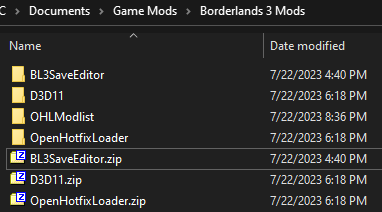
MODをダウンロードしてインストールする前に始めましょう, 後で心配する必要がないように、ファイルをドロップする必要があるフォルダーを事前に開いておくことをお勧めします. 「Borderlands」を右クリックすると、これを実行できます。 3 Steam ライブラリにある, 「プロパティ」をクリックします, 次に、 “ブラウズ…” ボタン.
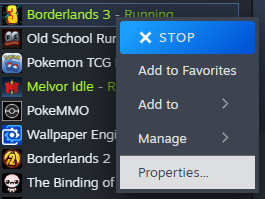
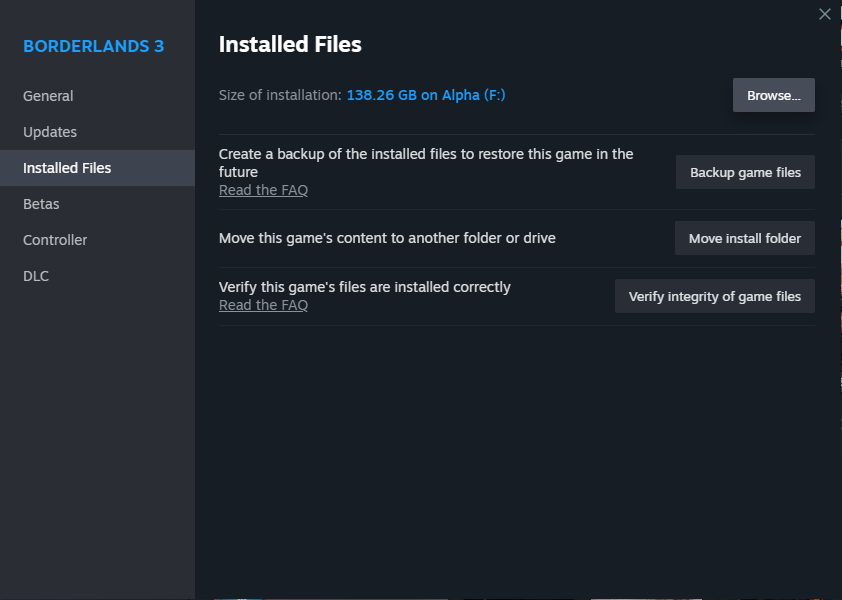
これにより、ファイル エクスプローラーが開き、次のフォルダー パスが表示されます。 “SteamLibrarysteamappscommonボーダーランズ 3”
ここから, 「オークゲーム」をクリックします, 次にバイナリ, およびWin64. これで Win64 フォルダーに移動したはずです, Borderlands3.exe のみを含める必要があります. スクリーンショット内の他のファイルを無視します, あなたはそれらを手に入れるでしょう.
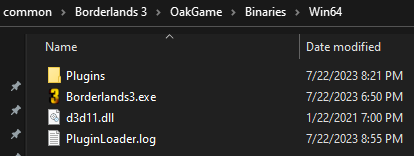
必要な場所に到達したので、ダウンロードに進むことができます.
前提条件のダウンロードとインストール
これで、必要なフォルダーに正常に移動できました。, MODをダウンロードできるようになります.

初め, に移動する必要があります BL3DX11インジェクションリリースページ そしてダウンロードしてください D3D11.zip そこにファイルします. ソースコードファイルをダウンロードする必要はありません, 彼らはあなたのために何もしてくれません.

保存した場所から D3D11.zip を抽出します。, それはあなたに与えます Plugins フォルダーと d3d11.dll ファイルを含む D3D11 フォルダー 内部. これらの両方をコピーして、 これらを Borderlands3.exe と一緒に Win64 フォルダーに貼り付けます。 あなたは前に開いた. ここでは7-Zipを使用しています, ただし、Winzip も同様に機能します.
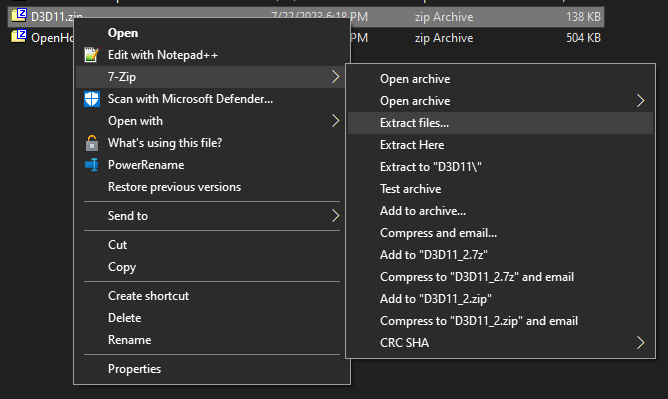
OpenHotfixLoader
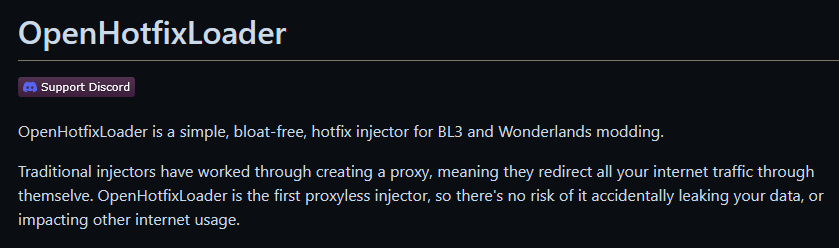
OpenHotfixLoader の場合, に移動してダウンロードして、同じことを行う必要があります。 HotfixLoader.zipを開く からのファイル OpenHotfixLoader リリース ページ ファイルをどこかに保存します. ソースコードファイルをダウンロードする必要はありません, 彼らはあなたのために何もしてくれません.
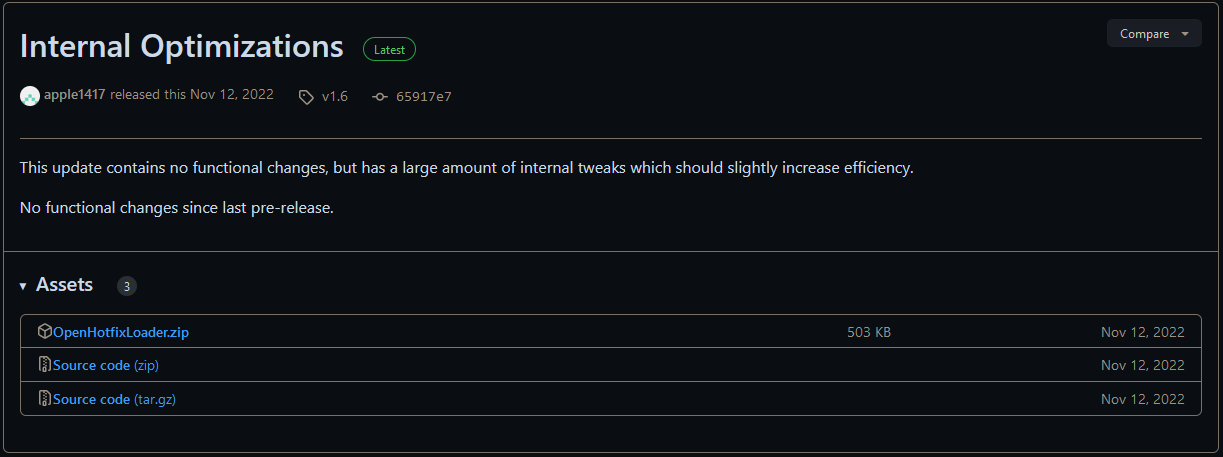
先ほど D3D11.zip ファイルを解凍したのと同じように解凍します。. 中には見つかります 3 ファイル, ohl-mods という名前のフォルダー, ライセンス, および OpenHotfixLoader.dll. をコピーします ohl-mods フォルダーと OpenHotfixLoader.dll D3D11 ファイルとともに追加した Plugins フォルダーに貼り付けます。. ファイルパスは次のようになります。 SteamLibrarysteamappscommonBorderlands 3OakGameBinariesWin64Plugins. 以下の画像のようになります。.
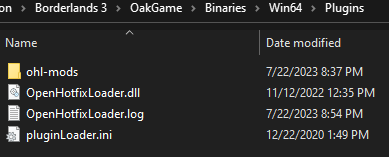
三人称カメラ Mod のインストール
そして最後に, 皆さんが一生懸命頑張ってきた部分, 三人称カメラ Mod. ここでは何も変わりません, 今までやってたことだけ.
初め, に移動する必要があります スタンドアロン サードパーソン MOD ページ.
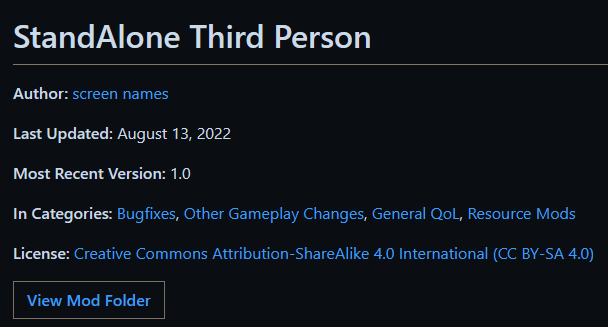
それで, したいでしょう 右クリック [ダウンロード] ボックスの下にある青色のハイパーリンク テキストをクリックし、 リンクを名前を付けて保存…. このファイルを他のファイルと同じようにその前にどこかに保存します, 抽出することを心配する必要はありません. として保存する必要があります スタンドアロンのサードパーソン.bl3hotfix.
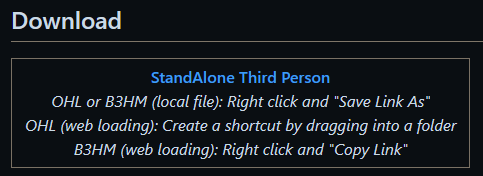
今, に入る オールモッズ フォルダから プラグイン 前のフォルダ. パスは次のようになります。 SteamLibrarysteamappscommonBorderlands 3OakGameBinariesWin64Pluginsohl-mods. をコピーして貼り付けます スタンドアロンのサードパーソン.bl3hotfix そのohl-modsフォルダーに. 以下のようなものになるはずです, 私自身他にも複数の MOD を持っているという事実は別として.
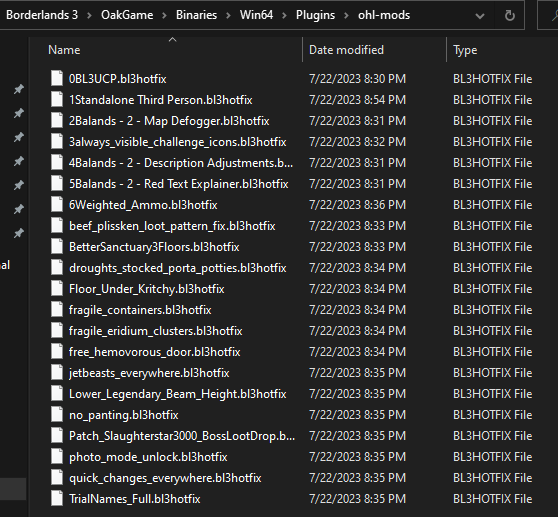
ゲームを起動する
今, 通常どおりゲームを起動します, Steam の再生ボタンを使用する. メインメニューに到達したら, サインが現れたらこう言うだろう 適用されたホットフィックス しかし、そうでない場合に備えて, 左下にチェックを入れる ニュース セクション. OpenHotfixLoader のある灰色のボックスがある場合, これは、すべてが正しくインストールされ、機能していることを意味します. そこにない場合, 読み込みに 1 秒かかるので、しばらく待ってください, ゲームを再起動する必要があります, または、フォルダーを正しい場所にインストールしませんでした.
また、既存のキャラクターまたは新しいキャラクターで [再生] を押して、スタンドアロン サードパーソン MOD も意図したとおりに動作していることを確認することをお勧めします。. 自動になります.

サードパーソン MOD の構成
カメラの位置を変更するにはどうすればよいですか, 身長, そして距離?
さて、すべてが動作していることを確認しました, 三人称カメラをどのように機能させるかを設定します.
注意します: 変更が有効になることを確認するには、ゲームを閉じて再起動する必要があります. ロード時間が長いことはわかっています, 好みに合わせて微調整すれば完了です.
これをする, まだいる必要があります オールモッズ フォルダ, ファイルパスは次のようにする必要があります SteamLibrarysteamappscommonBorderlands 3OakGameBinariesWin64Pluginsohl-mods 閉じてしまった場合に備えて.
次, を右クリックし、 スタンドアロンのサードパーソン.bl3hotfix, クリック で開く メモ帳を選択します. これらは実際にはテキスト ファイルです, メモ帳エディタで編集できるようになります. ここでお勧めするとしたら, メモ帳++ より簡潔でカスタマイズ可能なエディターであり、私が今まで使用してきたもの.
大きなテキストブロックになります, しかし幸いなことに、注意を払う必要があるのは 1 つのセクションだけです。 カメラの位置を変更するには、以下の行末の XYZ を編集します。. Special thanks の下の行.

さらに具体的に言えば, これらは 3 数字. デフォルトでは, に設定されています (x=-150、y=100、z=0). ×は編集しないでください, y, z, または任意の記号, ここの数字を変更したいだけです.

そして、これがこれらのデフォルトでのカメラの外観です, これを比較として使用できます.
1600×900 ウィンドウモード 90 FOV x=-150、y=100、z=0
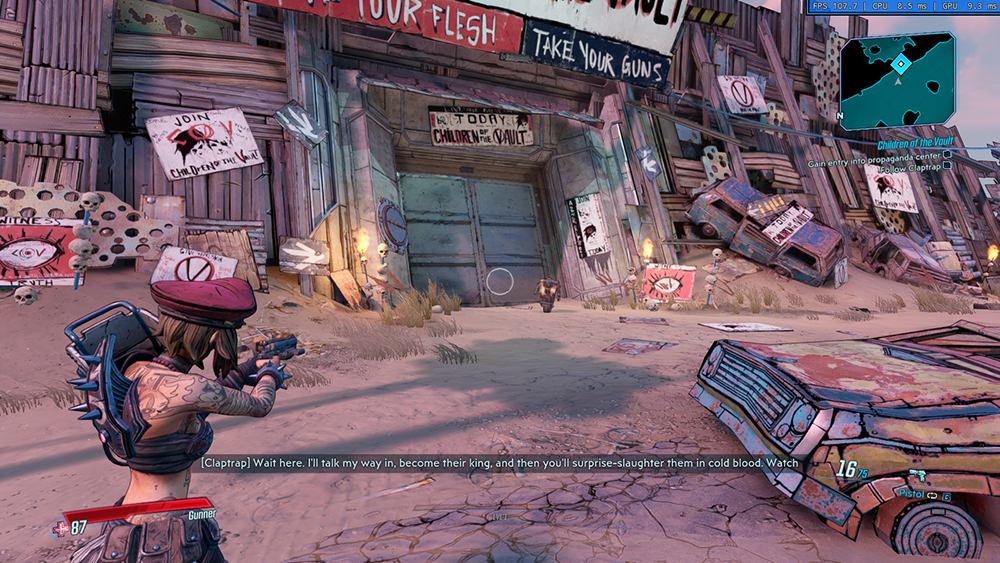
の バツ 値は、カメラの前方または後方がプレーヤーの中心点からどのくらい離れているかに対応します。 (これは通常頭の中にあります). この場合、正の数値を指定すると、カメラが選手モデルの前に配置されます。, 一方、負の値は後ろに置きます.
の よ 値は、カメラがプレーヤーの中心点から左または右にどのくらい離れているかに対応します。. 正の値は右に行くほど, 負の値は左に行くほど.
の Z 値は高さに対応します, カメラがプレーヤーの中心点からどれだけ上または下にあるか. 値が大きいほど上になります, マイナスは下になります.
私が何を望んでいるのかをテストして理解する方法は、次の増分を使用することでした。 25, Z値を除く. 私は持っている 2 以下のスクリーンショットは、銃を持っている場合と銃を持たない場合の両方でどのように見えるかを示しています. もう少し大胆な変更から始めて、それがどこに行くのかを確認してみるとよいでしょう, しかし、これが私が最終的に固執したものです.
1600×900 ウィンドウモード 90 視野 x=-225、y=50、z=-20